Tworzenie backupu S3, który można pobrać
Poza usługą automatycznego backupu warto co jakiś czas wykonywać i pobierać kopię dysków serwera. Możemy to zrealizować za pomocą Backupów S3, które możemy wykonać na dwa możliwe sposoby:
Backup S3 z poziomu widoku listy dysków
Najwygodniejszym sposobem jest wejście na listę dysków poprzez wybranie z lewego menu zakładkę Zasoby > Dyski wirtualne, a następnie musimy kliknąć, w przycisk tworzenia backupu znajdujący się przy dysku, którego kopię chcemy wykonać.
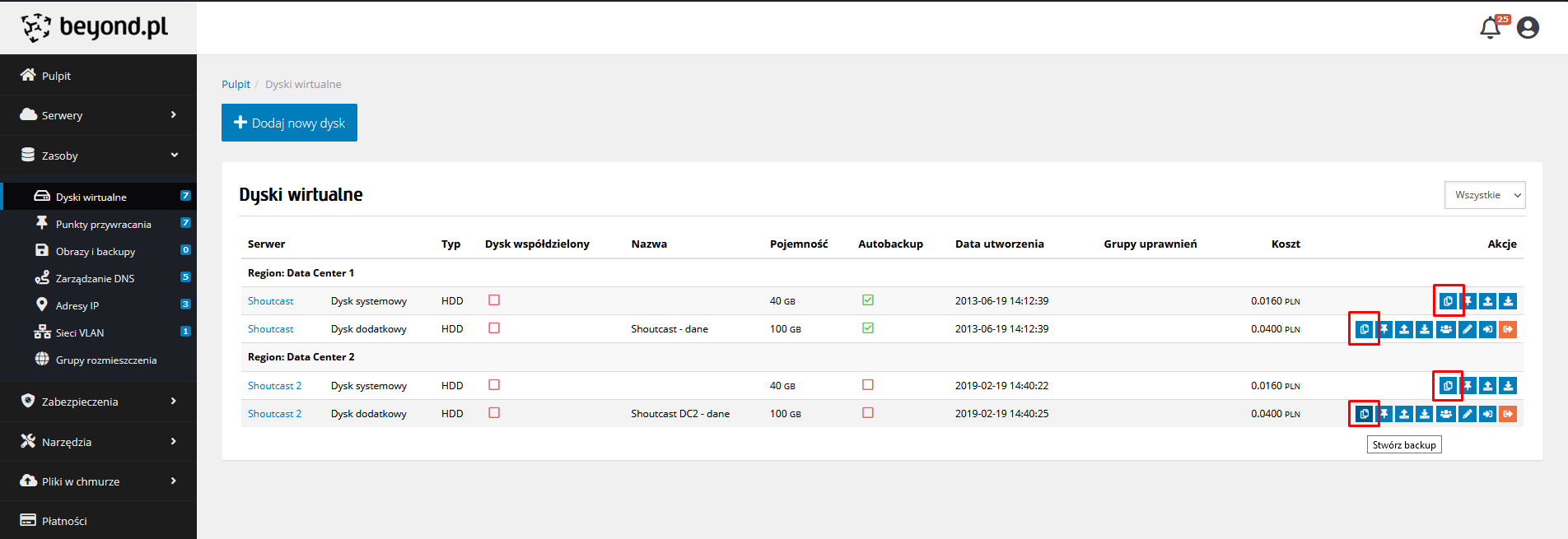
Aby zmniejszyć wielkość pliku backupu, możemy włączyć kompresję w locie.
Aby to zrobić w polu Kompresja backupu S3 wybieramy pozycję Włączona. Następnie klikamy na przycisk Stwórz backup.
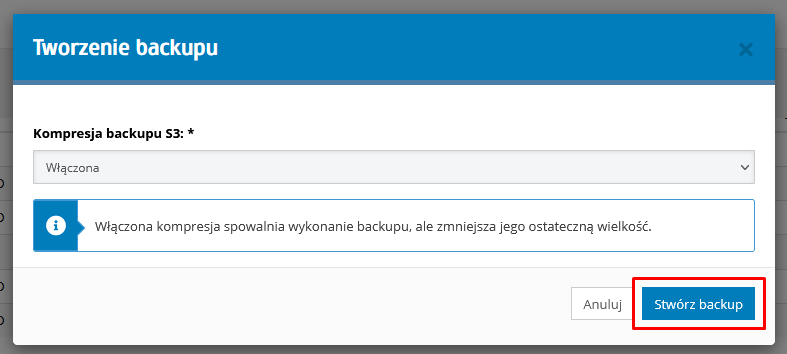
Po wskazaniu wszystkich dysków, których kopie chcemy stworzyć, możemy przejść do punktu Ściąganie wykonanego backupu.
Backup S3 z poziomu widoku szczegółów wybranego serwera
Drugim sposobem na wykonanie kopii zapasowej dysków, jest wejście na listę serwerów, wybierając z lewego menu zakładkę Serwery > Serwery e24cloud, a następnie kliknąć nazwę serwera, który chcemy zbackupować. Po wejściu w widok szczegółowy serwera, należy odnaleźć sekcję Backupy i kliknąć przycisk Stwórz backup.
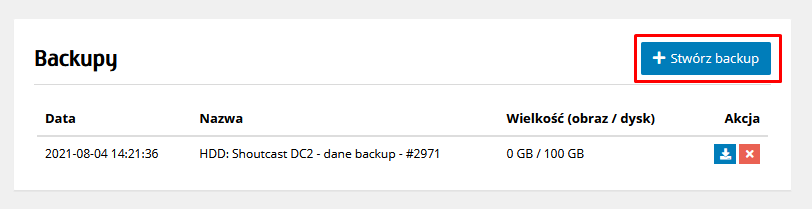
W formularzu, w pierwszej kolejności musimy wskazać dyski, których kopie chcemy wykonać.
Dodatkowo możemy włączyć kompresję w locie. Aby to zrobić w polu Kompresja backupu S3 wybieramy pozycję Włączona. Następnie klikamy na przycisk Stwórz backup.
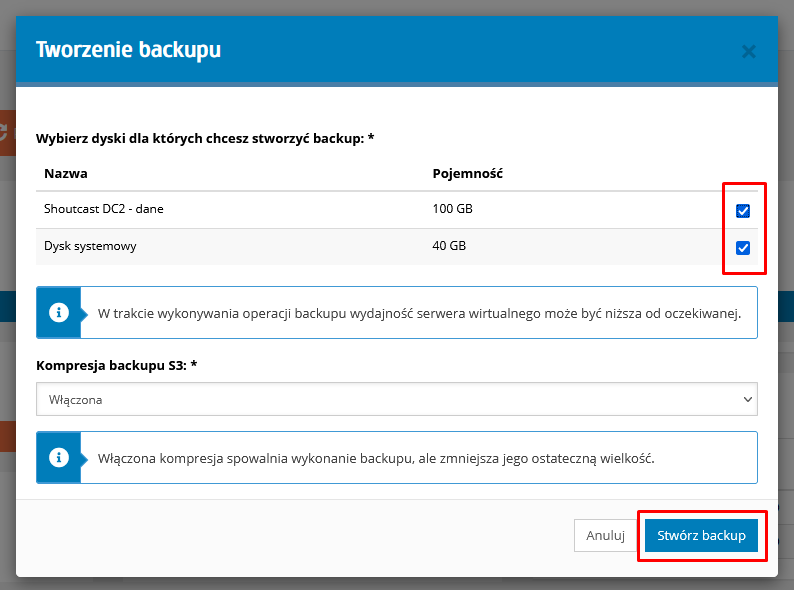
Po wskazaniu wszystkich dysków, których kopie chcemy stworzyć, możemy przejść do punktu Ściąganie wykonanego backupu.
Ściąganie wykonanego backupu
Kiedy stworzyliśmy kolejkę kopii zapasowych, na jeden ze wspomnianych wyżej sposobów, możemy za pomocą lewego menu wybrać
zakładkę Zasoby > Obrazy i backupy. Znajdziemy się w widoku zawierającym kopie zapasowe dysków naszych serwerów.
Jeśli dana kopia zapasowa ma w polu Obraz wartość 0 i obok niej znajduje się informacja o postępie, oznacza to,
że właśnie powstaje kopia zapasowa danego dysku.

Po wykonaniu się backupu danego dysku zniknie informacja o postępie, a w polu Obraz możemy zobaczyć dwie możliwe wartości:
- jeśli nie wybraliśmy kompresji backupu - będzie to wartość identyczna z wielkością dysku,
- jeśli wybraliśmy kompresję backupu - powinna być to wartość mniejsza niż wielkość dysku.
Aby ściągnąć kopię zapasową wybranego dysku, należy kliknąć przycisk Pobierz backup.

Po kliknięciu wskazanego przycisku pojawi się okienko, w którym możemy wybrać czy chcemy od razu zacząć pobierać plik z backupem na nasz lokalny komputer, czy też wolimy link, który chcemy podać jako parametr np. wget. Aby wygodnie skopiować link do schowka, można kliknąć przycisk oznaczony strzałką.
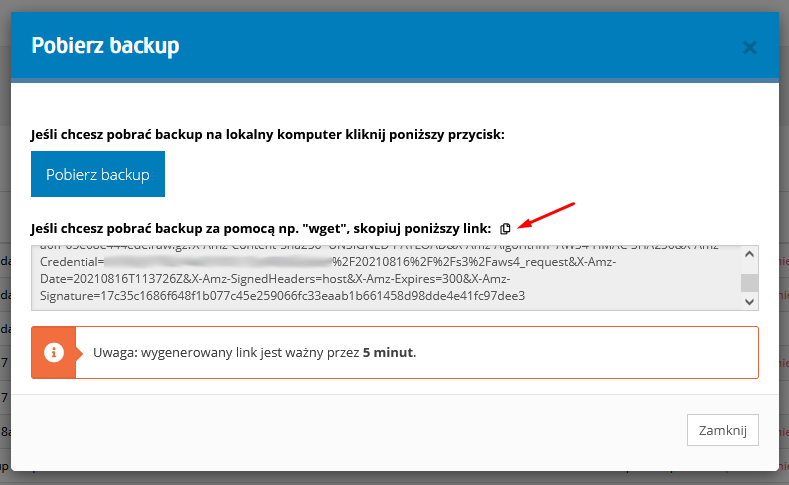
Pobieranie danych z pliku backupu
Jeśli wykonano kopię zapasową serwera pracującego pod kontrolą systemu operacyjnego Linux, to aby móc odczytać zawartość kopii zapasowej, musimy nasz backup zamountować w Linuxie lub w przypadku Windows używając np. WSL2 stosując polecenie
losetup -f -P /sciezka/do/naszego/obrazu
Obraz zostanie zamountowany jako urządzenie wirtualne /dev/loopX (w zależności od tego ile partycji posiada).
Następnie używając polecenia
fdisk -l /sciezka/do/naszego/obrazu
Poznamy wielkość sektora oraz rozkład partycji w pliku kopii zapasowej. Poniżej przykładowy widok z konsoli przy odczytaniu dysku o wielkości 100GB, który zawiera jedną partycję.

W kolejnym kroku tworzymy katalog, do którego zamountujemy wirtualne urządzenie:
mkdir /home/backup
Następnie wyliczamy offset czyli początek partycji z której chcemy odczytywać dane. Na przykładzie powyżej widać że
dysk ma 512 bajtowe bloki, a partycja zaczyna się od 63 sektora dysku. Aby wyliczyć offset musimy obie liczby pomnożyć.
W naszym przykładzie będzie to 63 * 512 = 32256.
Aby zakończyć mountowanie naszego dysku podajemy polecenie:
mount -o loop,offset=32256 /dev/loop0 /home/backup
gdzie:
offset=32256- to wspomniana wcześniej wyliczona wartość oznaczająca początek partycji jaką mountujemy/dev/loop0- to właściwe urządzenie wirtualne z którego będą czytane dane/home/backup- to katalog do którego zostanie podmoutowana wskazana przez nas partycja
Jeśli wszystko się udało powinniśmy móc za pomocą polecenia
ls /home/backup
wylistować pliki i katalogi z partycji zamoutowanej z obrazu backupu, a następnie je, wedle własnego uznania, skopiować na lokalną maszynę. Pamiętaj, że zamoutowany w ten sposób obraz dysku jest tylko do odczytu i nie da się na niego zapisać danych.